Firefoxは、その速度とプライバシーにより、世界中の何百万ものユーザーに人気のあるもう1つの主要なブラウザです。 ただし、他のブラウザと同じように、欠点もあります。 たとえば、どこからともなく、「エラーが発生する可能性があります。ページが正しくリダイレクトされていません」ウェブサイトにアクセスしようとしている間。
これはMozillaFirefoxの一般的なエラーであり、Gmailにアクセスしようとするとほとんどの場合エラーが表示されます。 ただし、他のWebサイトで発生したエラーの証拠も引用されています。 では、この問題をどのように修正しますか? とても簡単です。 方法を見てみましょう。
方法1:Cookieを削除する
ステップ1: 開いた Mozilla Firefox ブラウザ画面の右上にある3本の横棒をクリックします。 今、をクリックします オプション コンテキストメニューで。

ステップ2: 次に、をクリックします プライバシーとセキュリティ 画面の左側にあるオプション。 次に、画面の右側と下を下にスクロールします クッキーとサイトデータ、 クリック クリアデータ.
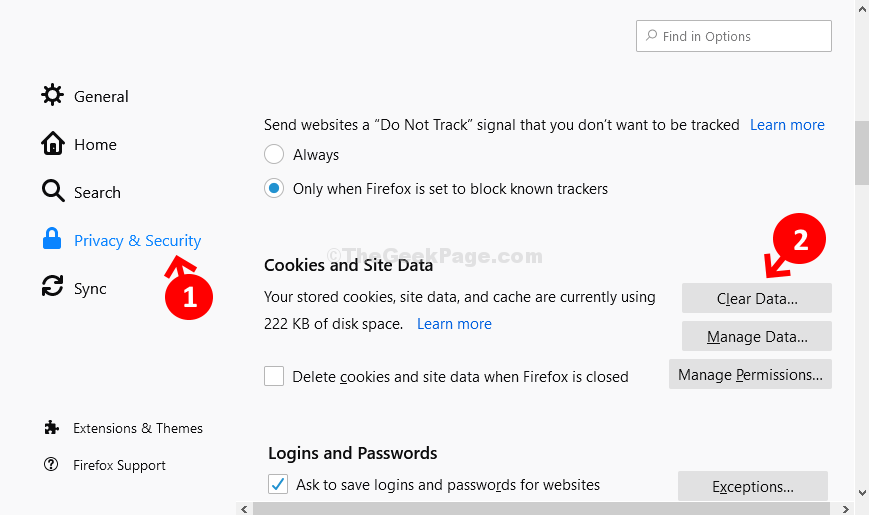
ステップ3: の中に クリアデータ ウィンドウの横にあるチェックボックスをオンにします クッキーとサイトデータ そしてまた隣 キャッシュされたWebコンテンツ. 次に、をクリックします 晴れ ボタン。
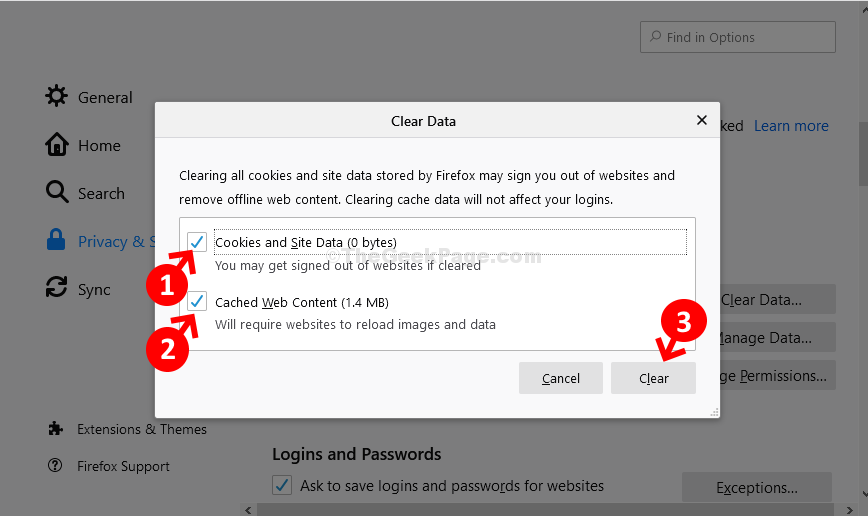
これで、Cookieがクリアされたので、Firefoxを再起動すると、エラーは表示されなくなります。 問題が解決しない場合は、2番目の方法を試してください。 方法2:MozillaFirefoxオプションを使用する。
方法2:Firefoxオプションを使用する
ステップ1: 開いた Mozilla Firefox ブラウザ画面の右上にある3本の横棒をクリックします。 今、をクリックします オプション コンテキストメニューで。

ステップ2: 次のウィンドウで、をクリックします プライバシーとセキュリティ 画面の右側にあります。
ステップ2: 画面の左側で、下にスクロールして 歴史 セクション
選択する 履歴にカスタム設定を使用する ドロップダウンから。
ステップ3:チェックを外します 4つのチェックボックスすべて。
- 常にプライベートブラウジングモードを使用する
- 閲覧とダウンロードの履歴を忘れないでください
- 検索とフォームの履歴を忘れないでください
- Firefoxが閉じたときに履歴をクリアする
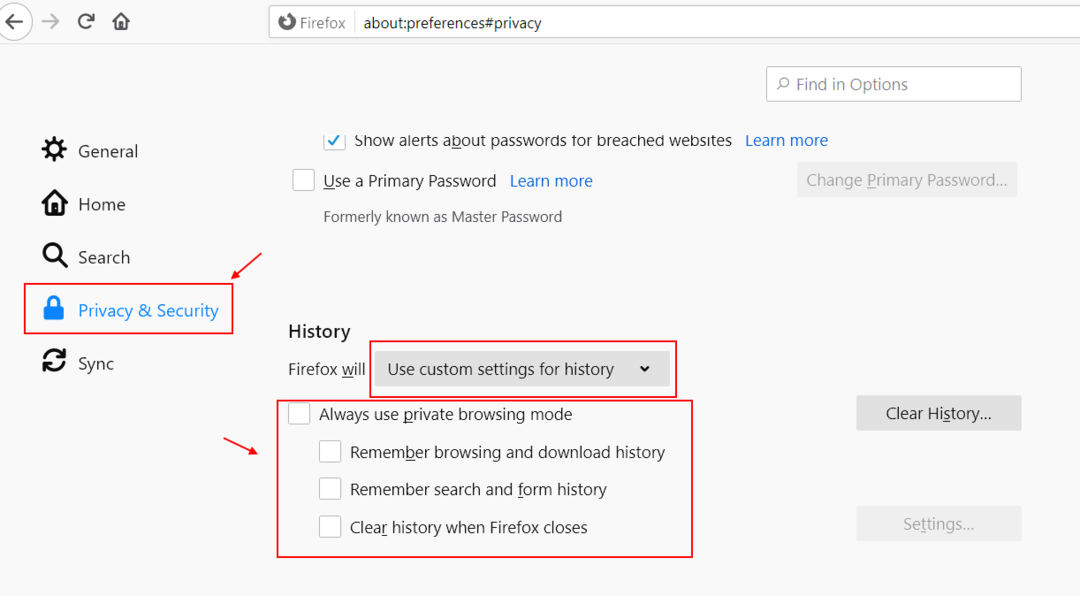
ステップ4: これにより、プロンプトが表示されます。 Firefoxを再起動します今 または キャンセル あなたがの画像で見たように ステップ2. クリック 今すぐFirefoxを再起動してください ブラウザを再起動し、変更を有効にします。
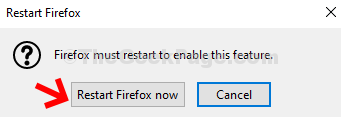
ブラウザを再起動すると、エラーは発生しなくなります。 これで、Gmailやその他のウェブサイトに簡単にアクセスできます。


